Vídeos 360 e OAs 3D no Blackboard
Este guia tem o objetivo de auxiliar a utilização de experiências imersivas do Ambia na plataforma Blackboard Learn. O guia é primariamente destinado à professores e coordenadores de instituições de ensino.
Requisitos Técnicos
O primeiro passo para adicionar experiências imersivas do Ambia – i.e. Vídeos 360, Objetos de Aprendizagem 3D, dentre outras – é garantir que a instalação do Ambia foi realizada corretamente no Blackboard em sua instituição de ensino. Caso a instalação não tenha sido feita, peça auxílio ao administrador do sistema de sua instituição para que a faça antes de prosseguir neste guia.
Guia para adicionar Vídeos 360 e OAs 3D
1º Passo: Selecionando um curso no Blackboard
Como primeiro passo para adicionar uma experiência imersiva, selecione a opção Cursos no menu lateral e então selecione algum curso para adicionar o Ambia.
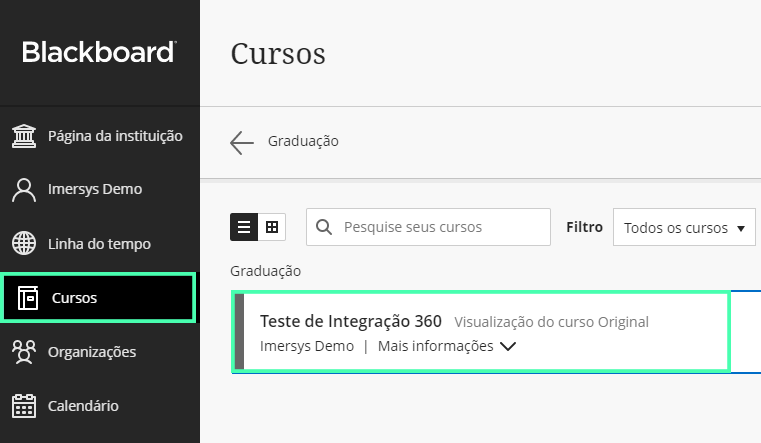
No exemplo da imagem utilizamos o curso “Teste de Integração 360”, mas a princípio você pode utilizar qualquer curso.
Na sequência, selecione no menu lateral a opção Conteúdo.
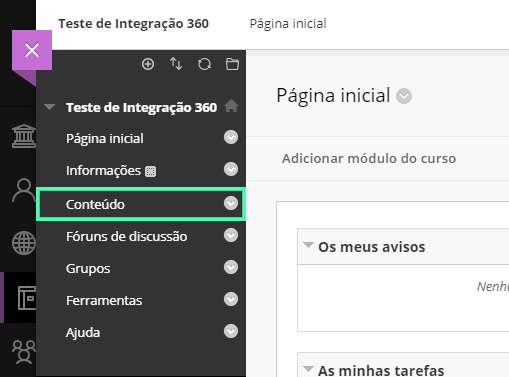
Após isso, no seletor Criar conteúdo localizado no menu superior, selecione a opção Criar Link da Web.
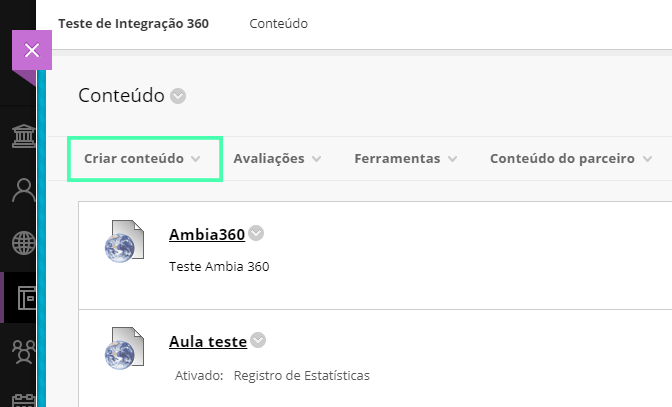
2º Passo: Copiando o código da experiência do Catálogo
O próximo passo para adicionar uma experiência imersiva no Blackboard necessita que você tenha acesso ao Catálogo, abrindo o site numa nova aba para escolher o item que deseja adicionar ao Blackboard.
Se você já possui conta no Catálogo, faça login normalmente e pule para o 3º passo. Caso contrário, guiaremos você em como utilizar o Catálogo.
3º Passo: Adicionando ao Blackboard
Agora é necessário preencher as informações coletadas no Catálogo ao Blackboard para adicionar a experiência imersiva.
Adicione um Nome a sua experiência imersiva e depois adicione a URL dele. A URL será uma composição do Domínio do provedor e código. Exemplo: https://lms.imersys.com/?ua=363681335
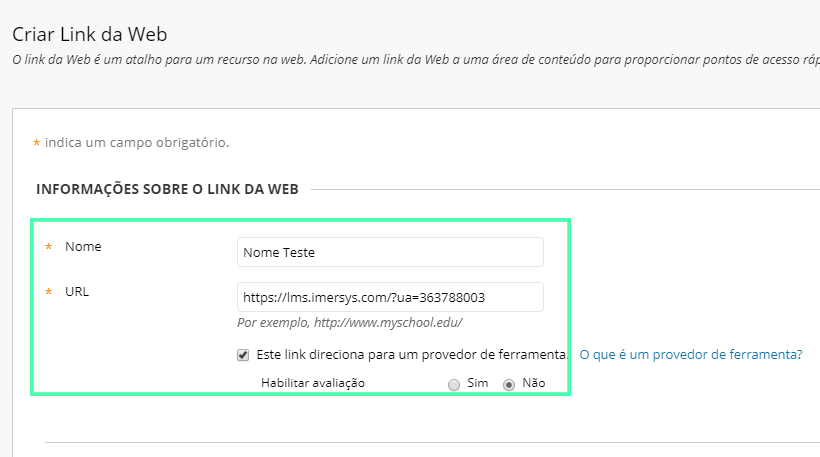
Pronto! Uma experiência imersiva da coleção do Ambia foi adicionada com sucesso. Para assistir e interagir com a UA, o vídeo 360 ou o 3D interativo agora, vá até a página do curso em que foi adicionado e selecione o título da experiência.
Se a experiência imersiva não carregou é possível que você tenha errado algum passo durante a instalação ou talvez na hora de adicionar o item. Caso necessário, realize a instalação e configuração novamente.